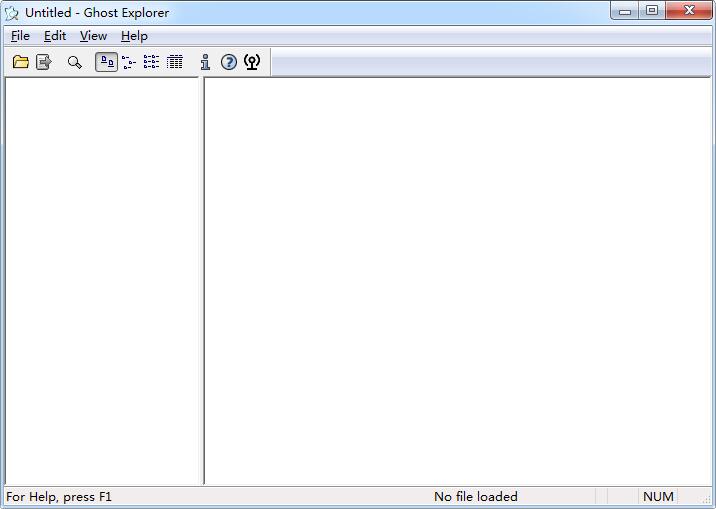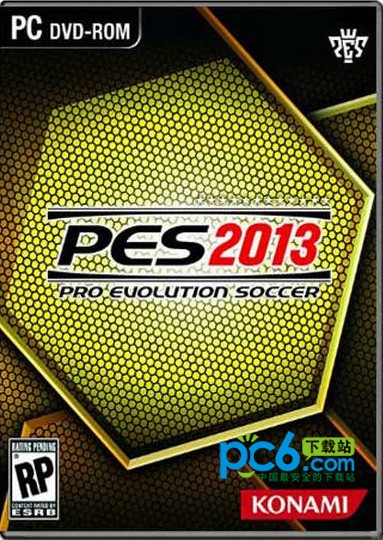ghost镜像查看器-Ghost Explorer镜像查看器下载 v12.0.0.8031 绿色中文版
Ghost Explorer镜像查看器简称ghost镜像查看器,主要用于浏览ghost镜像文件,知识兔打开.gho格式的镜像文件,另外还可用于gho文件的编辑,添加、删除或者提取文件等,配套了分区格式化工具和ghost工具。
基本介绍
ghost文件查看器可以将使用Norton Ghost备份的镜像(.gho)进行查看和编辑。在你已经使用Ghost对系统进行了备份得到.gho文件或者你在网上下载了一个.gho镜像文件,但 是对其中的内容不满意或者想要提取其中的某些文件,那Ghost Explorer可以很顺利的帮您完成这些任务,你可以用Ghost Explorer向.gho镜像添加文件、删除文件、提取文件然后知识兔再重新制作成自己满意的ghost(.gho)文件进行封装!
软件功能
1、对映像文件进行碎片整理
当对gho映像文件进行多次的添加/删除操作后,映像文件会产生碎片,造成数据存储的不连续性,不仅使日后还原此镜像文件时,会花费较多的时间,而且知识兔还造成磁盘空间的浪费。这时,知识兔可以使用ghostexplorer的编译镜像文件功能,并用它消除gho文件中的碎片:先打开一个映像文件,知识兔选择”文件\属性”命令,如在打开窗口的”编译推荐”处为”是”,则表示知识兔的gho文件需要进行碎片整理。这时只要选择菜单”文件\编译”命令即可编译镜像文件,编译后的文件将不会再有碎片,知识兔以后恢复起来也会很快。
2、恢复部分映像文件
运行ghostexplorer软件,单击”文件\打开”命令或者直接按下工具栏上的”打开”按钮打开gho映像文件后,知识兔只要从右窗口选定待恢复的文件后,然后知识兔选择”文件\提取”命令或者右击一待恢复的文件,右击,知识兔选择”提取”命令,之后在”浏览文件夹”对话框中选择要恢复到的目录就行了。这的确为知识兔带来了极大的便利。有了此功能,知识兔就不用因为系统分区只是有少数几个文件损坏了、被覆盖了,也要把整个分区都覆盖一遍了,非常的实用。
3、更新映像文件
更新操作包括添加、删除和替换。平时使用windows时总得安装一些新的软件甚至是硬件,这样一旦系统的软硬件发生变化,知识兔就必须重新制作映像文件。有了ghostexplorer软件,一切都轻松了。要执行更新操作需先在ghostexplorer软件中定位到文件所在目录,添加和替换文件只要从ghostexplorer软件中的”编辑(edit)”菜单下选择”添加(add)”命令,然后知识兔在的打开文件窗口中添加文件就行了,另外还有一种更简单的方法就是直接将文件拖入ghostexplorer软件中。而要删除文件时只要选中要删除的文件,直接按下del键,再确认后即可,ghostexplorer软件会自动将删除后的文件更新保存。
4、分割映像文件
如果知识兔你有一个非常大的ghost映像文件,想把它刻录到光盘中保存?但普通的cd最多只有700m,一个映像文件一般有好几个g,明显装不下。这时,知识兔可以使用ghostexplorer软件打开gho映像文件。然后知识兔选择主菜单”查看\选项”命令,在打开的”选项”窗口中设置分卷文件大小,如690(单位是mb)。同时选中”自动命名分卷”复选框。接下来,知识兔选择”文件”菜单下的”编译”命令即可把知识兔打开的gho文件以630mb为一分割单位分割成多个小的gho文件了。
软件特色
1、该ghost文件查看器可以将使用Norton Ghost备份的镜像(gho)进行查看和编辑,读取其中的内容;
2、可以向gho镜像添加文件、删除文件、提取文件然后知识兔再重新制作;
3、可以用来成自己封装制作系统镜像或者编辑已备份好的镜像。
使用说明
Ghost32.exe Win32 位环境下使用的 Ghost
Ghost64.exe Win64 位环境下使用的 Ghost
ghostexp.exe Windows 32位环境下使用的 Ghost 浏览器
ghostexp64.exe Windows 64位环境下使用的 Ghost 浏览器
ghostsrv.exe 可进行网内多客户端克隆的服务器端文件
gdisk.exe DOS 环境下使用的分区和格式化工具
gdisk32.exe Win32 位环境下使用的分区和格式化工具
Gdisk64.exe Win64 位环境下使用的分区和格式化工具
使用教程
1、在开始菜单中依次单击”所有程序”鈫扤orton Ghost 2003鈫扤orton Ghost菜单项,知识兔打开Norton Ghost 2003窗口。然后知识兔单击”Ghost实用工具”按钮,并在右边的工具列表中单击”Norton Ghost浏览器”按钮,如下图所示。

2、在打开的”Ghost浏览器”窗口中依次单击”文件”鈫?打开”菜单项,找到并打开事先备份的映像文件。这时可以发现”Ghost浏览器”窗口变成了形如Windows资源管理器的样式,如下图所示。
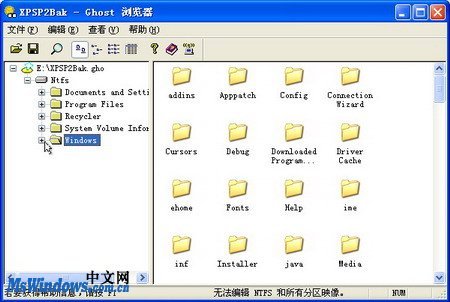
3、依次展开左窗格中的相关目录定位至所要恢复的文件所在的目录,然后知识兔在右窗格中用鼠标右键单击准备还原的文件,在弹出的快捷菜单中选择”解压缩”命令,如下图所示。

4、打开”解压缩到”对话框,Ghost Explorer会自动定位至生成映像文件时的源位置。确认位置正确后单击”解压缩”按钮,如下图所示。
小提示:如果知识兔解压缩的目标位置存在和解压缩的文件相同的文件,则会提示用户是否覆盖当前文件。这时只需确认覆盖即可。
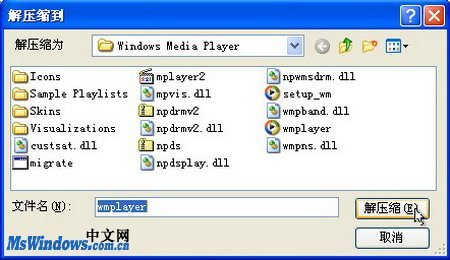
5、文件很快就会解压缩至目标位置,最后关闭”Ghost浏览器”窗口即可。
下载仅供下载体验和测试学习,不得商用和正当使用。